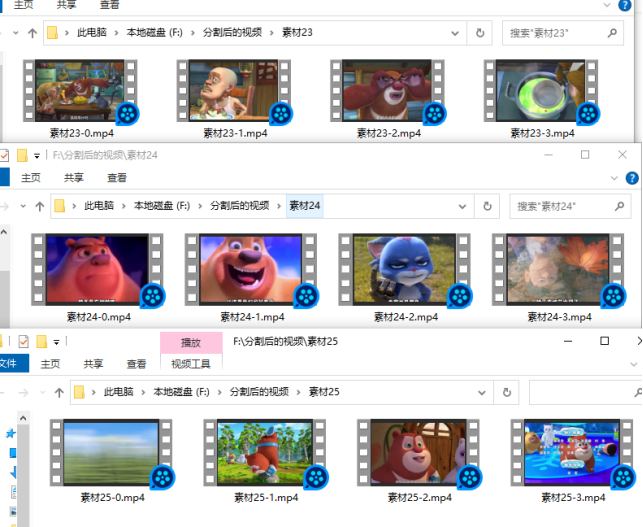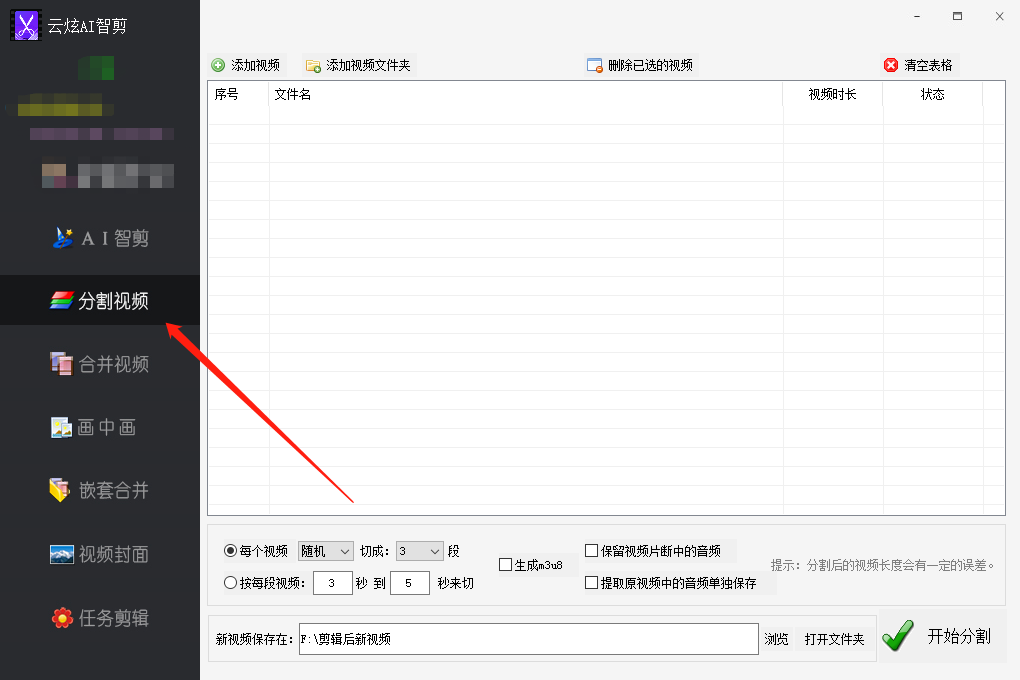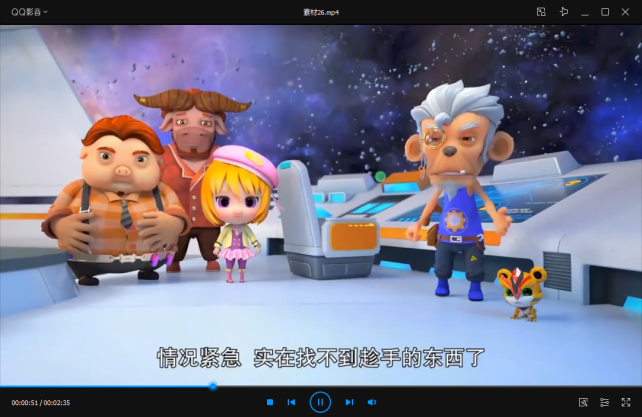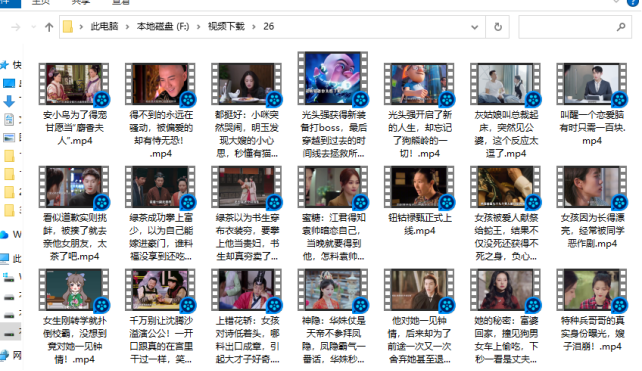【云炫AI智剪】高效批量剪辑技巧:一键按指定时长精准分割视频,轻松制作视频的方法详解
随着社交媒体和数字内容的快速发展,视频制作的需求也日益增长。在制作视频时,我们经常需要将长视频分割成多个片段,或者将多个片段连接在一起。为了提高效率,我们可以使用一些高效的批量剪辑技巧,一键按指定时长精准分割视频,轻松制作出高质量的视频内容。下面一起来看“云炫AI智剪”简单易行的方法,帮助您实现这一目标。
一、使用视频编辑软件
首先,您需要一款功能强大的视频编辑软件,如云炫AI智剪或其他剪辑工具。这些软件都提供了批量剪辑功能,可以支持AI智剪、分割视频、合并视频、视频画中画、视频色彩微调、自带srt字幕编辑器、嵌套合并、视频封面、视频转码等。不用担心不会使用的问题,操作简捷,使用方便。按照要求设定选项后即可批量剪辑,高效制作视频。可以帮助您快速处理大量视频片段。
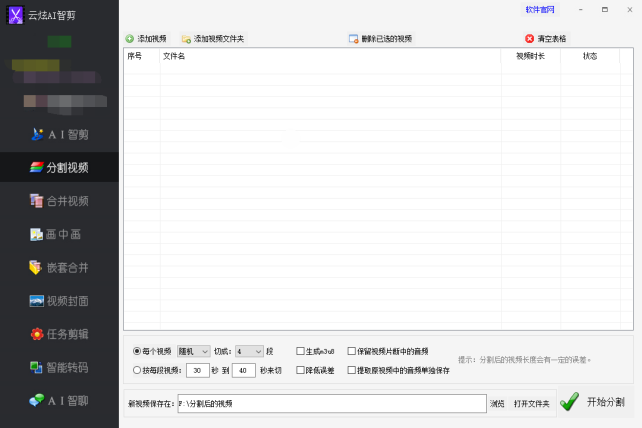
二、使用“分割视频”功能,导入视频文件。
打开所选的视频编辑软件,并导入需要剪辑的视频文件。您可以将文件拖拽到软件中,或者通过“添加视频或添加视频文件夹”导入选项。确保将所有需要剪辑的视频文件导入到软件中。
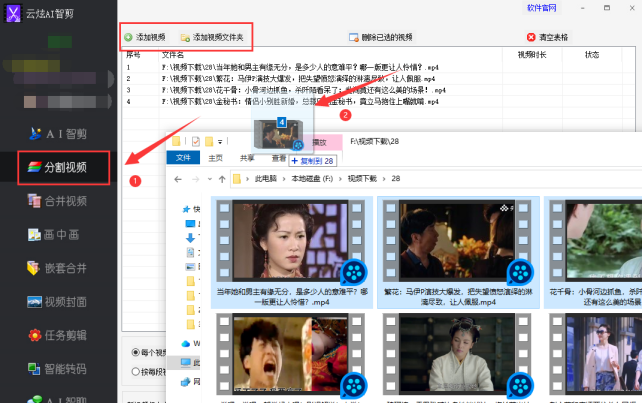
三、设定分割细节参数
根据您的需求,选择适当的分割选项,例如“按每段视频时长”切割。让您能够轻松地切割视频片段。
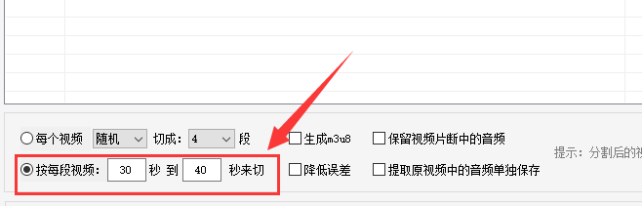
四、设定新视频的保存位置。
将编辑好的视频导出,点击“浏览”选择适当的文件夹位置并点击“确定”,以确保输出视频的质量。一旦导出完成,您就可以将视频分享到社交媒体平台、上传到视频分享网站或者直接传输到其他设备上观看。
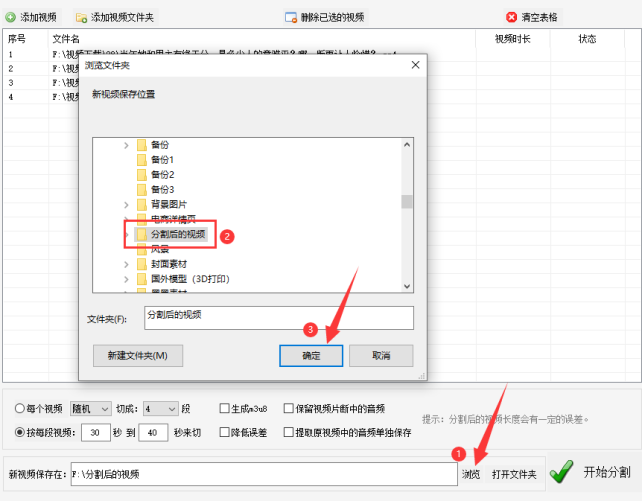
五、开始分割
在面板上点击“开始分割”按钮,软件将自动将每个片段分割成指定时长。过程中能看到状态栏和底下滚动条的进度变化。
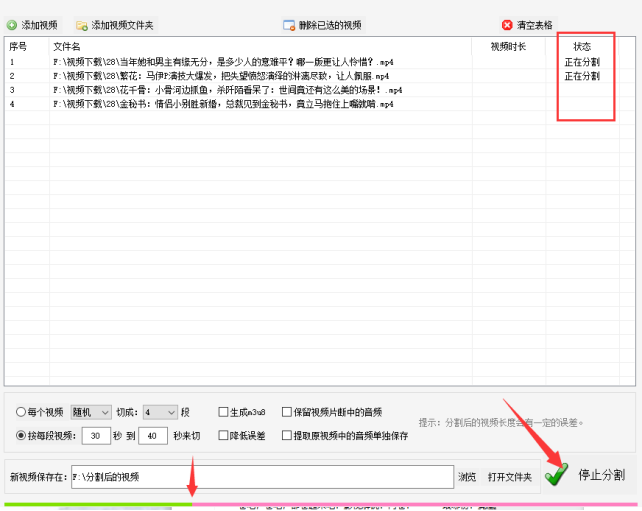
六、查看分割后的结果。
1、在面板上点击“打开文件夹”进入路径,看到分割的视频自动分类保存到相应的文件夹中。
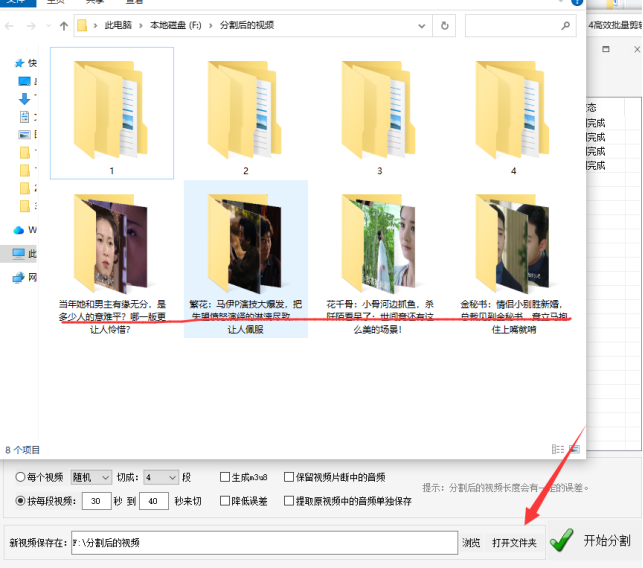
2、在完成批量剪辑之后,您还可以对每个片段进行进一步的编辑操作,如裁剪、调整音频等。根据您的需求,使用软件提供的工具和功能对每个片段进行个性化编辑。
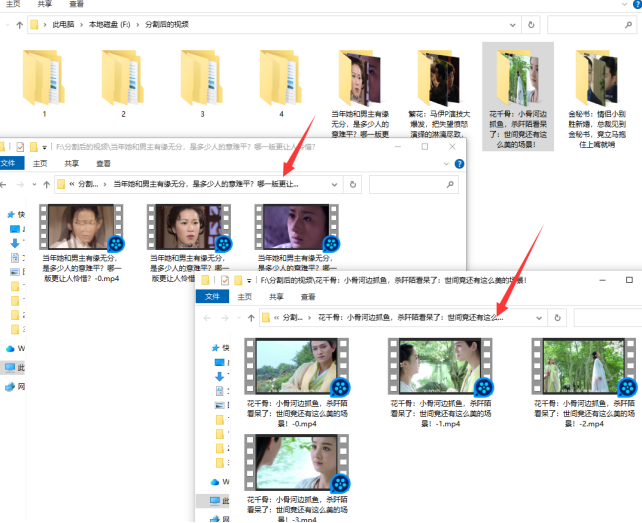
总结:高效批量剪辑技巧可以帮助您快速处理大量视频片段,提高制作效率和质量。通过使用视频编辑软件、一键按指定时长分割视频以及其他编辑操作,您可以轻松制作出高质量的视频内容。希望这些技巧对您有所帮助!